-
-
-
适用于 Google Cloud 的 Machine Creation
This content has been machine translated dynamically.
Dieser Inhalt ist eine maschinelle Übersetzung, die dynamisch erstellt wurde. (Haftungsausschluss)
Cet article a été traduit automatiquement de manière dynamique. (Clause de non responsabilité)
Este artículo lo ha traducido una máquina de forma dinámica. (Aviso legal)
此内容已经过机器动态翻译。 放弃
このコンテンツは動的に機械翻訳されています。免責事項
이 콘텐츠는 동적으로 기계 번역되었습니다. 책임 부인
Este texto foi traduzido automaticamente. (Aviso legal)
Questo contenuto è stato tradotto dinamicamente con traduzione automatica.(Esclusione di responsabilità))
This article has been machine translated.
Dieser Artikel wurde maschinell übersetzt. (Haftungsausschluss)
Ce article a été traduit automatiquement. (Clause de non responsabilité)
Este artículo ha sido traducido automáticamente. (Aviso legal)
この記事は機械翻訳されています.免責事項
이 기사는 기계 번역되었습니다.책임 부인
Este artigo foi traduzido automaticamente.(Aviso legal)
这篇文章已经过机器翻译.放弃
Questo articolo è stato tradotto automaticamente.(Esclusione di responsabilità))
Translation failed!
适用于 Google Cloud 的计算机创建
连接器配置包含设备用于访问 Google Cloud 上特定项目的凭据。您的组织可以有一个或多个 Google Cloud 项目,您需要一个连接器配置才能让设备访问每个项目。
本文介绍了设置适用于 Google Cloud 的计算机创建连接器配置所需的值。有关连接器配置及其添加方法的更多信息,请参阅连接。
创建此连接器配置之前
本节介绍:
- 创建此连接器配置所需的 Google Cloud 帐户信息。
- App Layering 所需的 Google Cloud 存储。
所需的 Google Cloud 服务帐户和服务帐户密钥
Google Cloud 连接器配置需要以下信息。
- 项目 - Google Cloud 项目的项目 ID。
- 服务帐户密钥文件 - 用于代表连接器配置以服务帐户身份进行 API 调用。
- 存储桶:Google Cloud 中用于存储连接器上传的虚拟磁盘的存储位置。
- 实例模板:具有用于创建虚拟机所需设置的 Google Cloud VM 模板。
- 磁盘类型:Google Cloud 存储的类型。
- 区域:您计划使用连接器配置创建层或发布映像的 Google Cloud 区域。
所需的 Google Cloud 存储桶
您用于 App Layering 的任何帐户都必须满足以下要求:
- 必须与用于设备的存储桶分开。
- 必须位于您计划部署虚拟机的 Google Cloud 位置。
创建 Google 服务帐户和服务帐户密钥文件
对于要与 App Layering 设备连接的每个 Google Cloud 项目,请使用以下过程。
-
登录 console.cloud.google.com。
-
选择项目,然后单击转到项目设置。
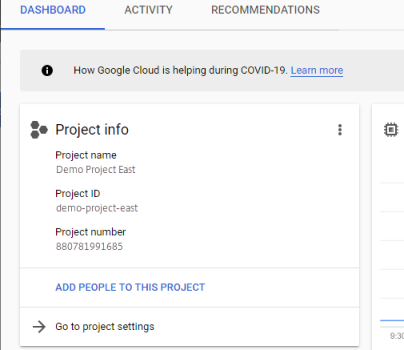
-
在左侧窗格中,单击服务帐户。
-
在页面顶部,单击+ 创建服务帐户。
-
添加服务帐户的详细信息
- 此服务帐户的名称:描述性名称。例如,TestEast1
- 服务帐户 ID:使用您在名称字段中输入的值填充,并使用该值。
-
单击创建按钮。
添加服务帐户的角色
在选择角色框中,选择所需的角色:
- 存储管理员
- 计算管理员
- 服务帐户用户
-
单击继续按钮。
-
单击完成按钮。用户无需访问该角色。
创建服务帐户密钥文件
-
在项目中,选择左侧的服务帐户选项卡。
-
单击要为其创建密钥文件的服务帐户右侧的三个垂直点。
-
选择创建密钥。
-
在弹出窗口中,选择 JSON 单选按钮,然后单击创建按钮。
-
当系统提示您将密钥保存到文件时,输入您选择的名称或保留默认名称。您将返回到“服务帐户”屏幕。
-
单击您的服务帐户以验证密钥是否存在。
编辑服务帐户角色
要编辑角色:
-
导航到项目 UI 屏幕,就像创建服务帐户时一样。
-
从左上角的汉堡菜单中,展开 IAM 和管理,然后选择管理资源。
-
选择您的项目,然后在右侧将要编辑的服务帐户键入到筛选器树中。将显示服务帐户名称。
-
编辑每个角色以添加或删除角色,然后保存结果。
注意:
如果您从服务帐户中删除所有权限,它将不再显示在 IAM 页面上(因为 IAM 页面仅列出至少附加了一个角色的帐户)。但它会显示在“服务帐户”屏幕上。您需要转到 IAM 页面以重新添加权限。
-
单击添加按钮。
-
在将成员、角色添加到“当前”项目面板中,在新成员字段中,键入要授予权限的成员的名称。
-
选择要授予成员的角色,然后单击保存按钮。
共享
共享
This Preview product documentation is Citrix Confidential.
You agree to hold this documentation confidential pursuant to the terms of your Citrix Beta/Tech Preview Agreement.
The development, release and timing of any features or functionality described in the Preview documentation remains at our sole discretion and are subject to change without notice or consultation.
The documentation is for informational purposes only and is not a commitment, promise or legal obligation to deliver any material, code or functionality and should not be relied upon in making Citrix product purchase decisions.
If you do not agree, select I DO NOT AGREE to exit.